Facebook, hâlâ yaygın kullanılan sosyal medya platformlarından biri. Özellikle sosyal hesaplar söz konusu olduğunda çevrimiçi güvenliğin önemini artık hepimiz çok iyi biliyoruz. Bir Facebook hesabınız varsa ya da yeni oluşturduysanız yapmanız gereken ilk şeylerden biri güvenlik ayarları bölümüne geçerek iki faktörlü kimlik doğrulama (2FA) özelliğini kurmaktır.
İki Faktörlü Doğrulama Neden Bu kadar Önemli
İki faktörlü kimlik doğrulama, şifrenizi bilseler bile başkalarının sizin hesabınıza girmesini engeller. Yeni bir cihazdan Facebook’a giriş yaparken, yalnızca sahip olduğunuz ikinci bir faktörü ekleyerek kendi kimliğinizi kanıtlamış olursunuz.
İkinci faktör;
- telefonunuzdaki bir kimlik doğrulama uygulaması tarafından oluşturulan bir kod,
- Facebook tarafından telefonunuza gönderilen bir kod,
- bilgisayarınızdaki bir USB bağlantı noktasına taktığınız fiziksel bir güvenlik anahtarı olabilir.
Aşağıda, hem masaüstü tarayıcınızı hem de mobil cihazlarınızı kullanarak doğrudan Facebook uygulamanızdan iki faktörlü kimlik doğrulamayı adım adım uygullayarak yapabilirsiniz. Aşağıdaki ekran görüntülerinin bazı öğelerinin gizlilik amacıyla bulanıklaştırılmıştır.
Bir Tarayıcı Kullanarak Facebook İki Faktörlü Kimlik Doğrulama Nasıl Kurulur
1. Ayarlar ve Gizlilik
www.facebook.com adresindeki haber akışı sayfanıza gittikten sonra , sağ üst köşede bulunan ok simgesine tıklayın ve ‘Ayarlar ve Gizlilik’ seçeneğini seçin .
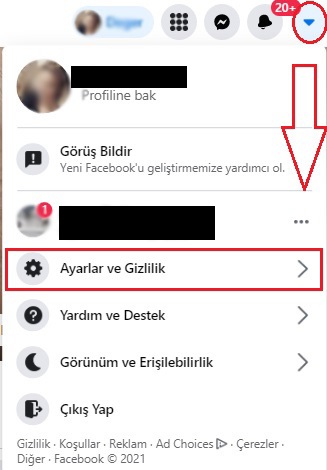
2. Ayarlar
Aşağıdaki menüde belirtildiği gibi Ayarlar’a tıklayın .
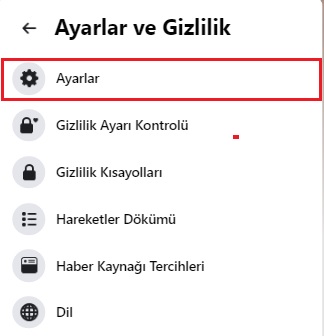
3. Güvenlik ve Giriş
Ayarlar menüsünü açtıktan sonra devam edin ve soldaki gezinme çubuğunda üstten ikinci seçenek olarak görünmesi gereken Güvenlik ve Giriş öğesini seçin .
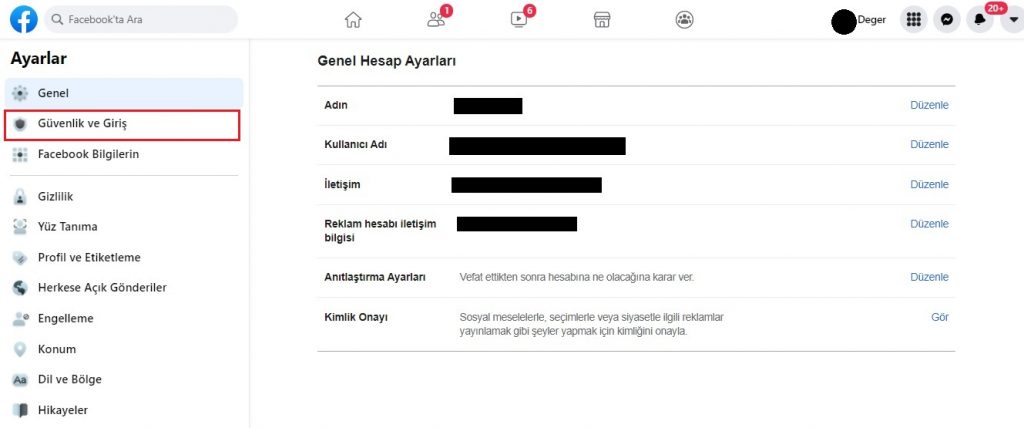
4. Düzenle
İki Faktörlü Kimlik Doğrulama bölümüne gidin ve “İki faktörlü kimlik doğrulamayı kullan” seçeneğinde Düzenle’ye tıklayın .
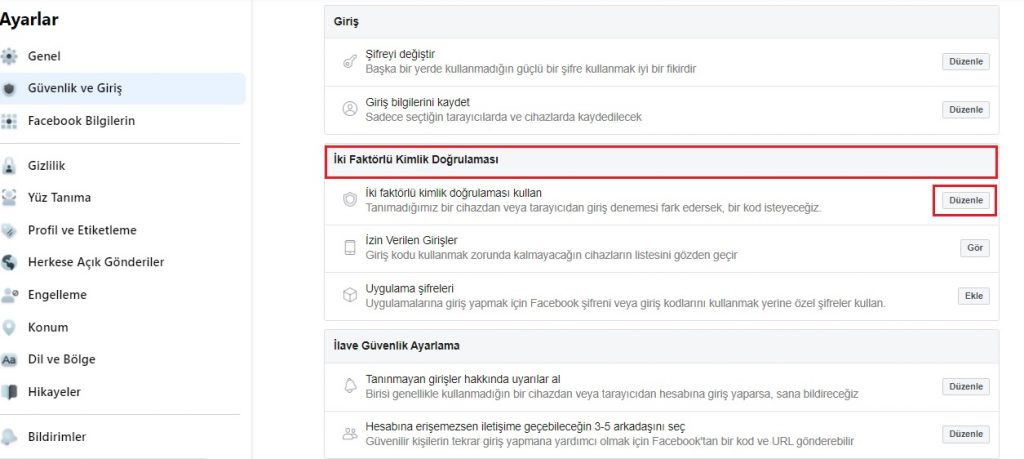
5. İki faktörlü kimlik doğrulama
Artık iki faktörlü kimlik doğrulamayı birden fazla olası yolla ayarlayabilirsiniz, ancak ilki ile başlayalım.
Kimlik doğrulama uygulaması aracılığıyla iki faktörlü doğrulama
Bu doğrulama için öncelikle telefonunuza bir kimlik doğrulama uygulaması indirmeniz gerekiyor. Bir çok kimlik doğrulama uygulaması vardır ve hepsi aynı şekilde çalışır ve ücretsizdir. Kullanımı en kolay olan Google Authenticator’ı indirebilirsiniz .
- Uygulama mağazanıza gidin ve Google Authenticator’ı arayın. Bir iOS cihazı kullanıyorsanız, dolayısıyla uygulama sayfası şuna benziyor:
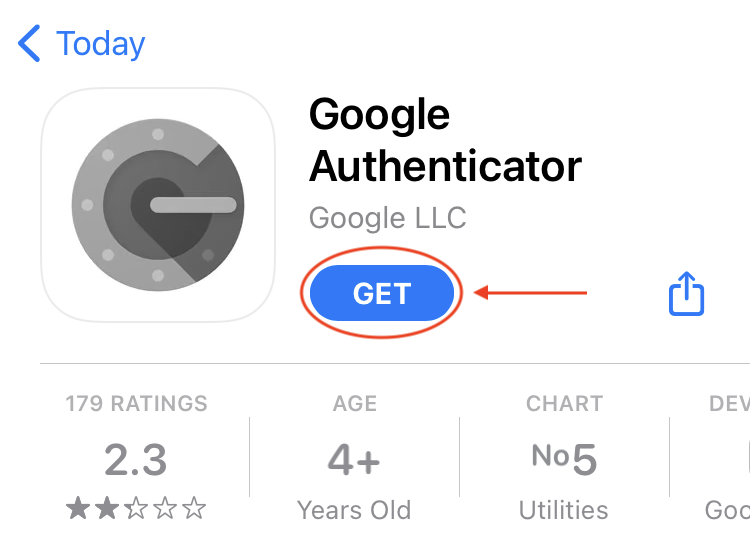
- Şimdi devam edin ve uygulamayı indirmek için ‘al’ (Get) butonuna tıklayın . Uygulamayı indirdikten sonra başlatın ve Başlayın (Get Started) üzerine dokunun.
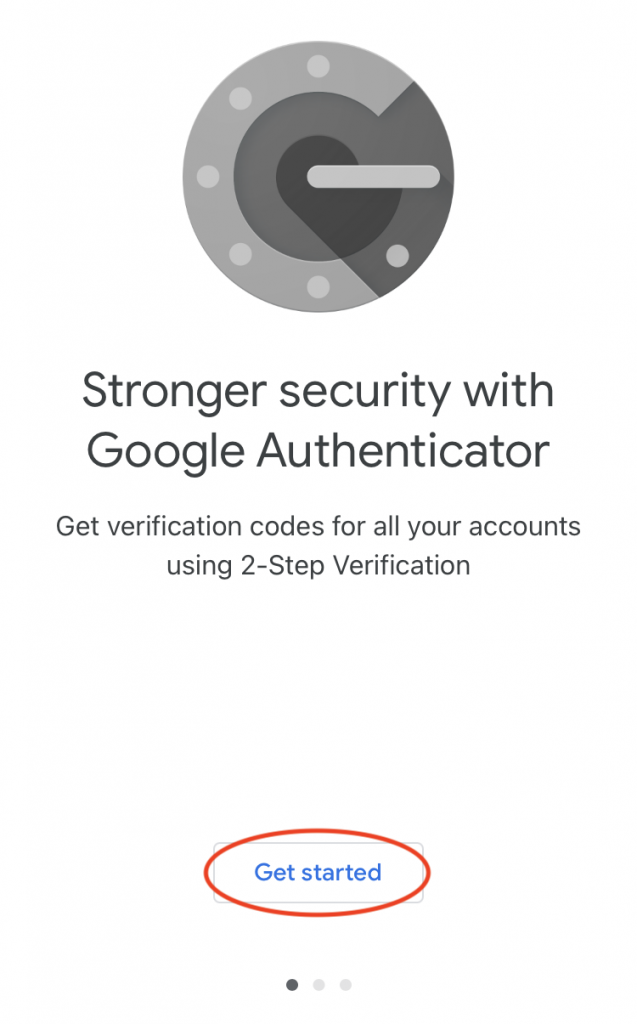
- Ardından, ‘Bir QR kodu taramanızı veya’ Bir kurulum anahtarı girmenizi’ isteyecektir. Bu aşamaya geldiğimize göre artık Facebook’a dönebilirsiniz.
- Facebook menüsünde ‘Kimlik doğrulama uygulaması’ seçeneğine tıkladığınızda, sol tarafta QR kodunu gösteren küçük bir pencere karşınıza çıkacaktır. Akıllı telefonunuzu alın, yeni yüklediğiniz kimlik doğrulama uygulamasını açın ve uygulama menüsünde ‘QR kodu tara’ seçeneğine dokunarak kameranızı kullanarak QR kodunu tarayın. Alternatif olarak, tarayıcınızda pencerenin sağ tarafında görmeniz gereken kodu yazarak kurulum anahtarını manuel olarak girebilirsiniz .
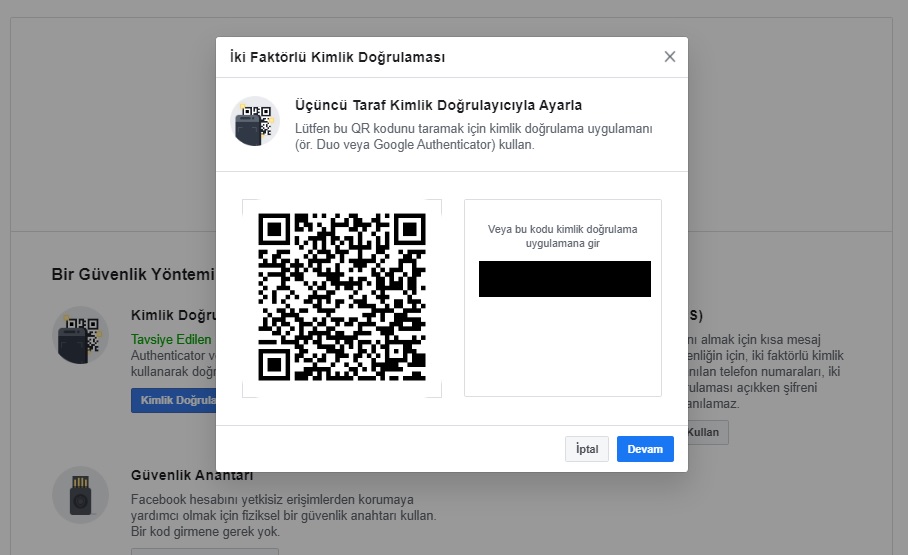
- Ardından , Authenticator uygulamanızda, sağ tarafında süresi dolan bir zamanlayıcı ile birlikte altı basamaklı bir kod göreceksiniz . Zamanlayıcının süresi dolduğunda, uygulama otomatik olarak yeni bir kod oluşturacaktır. Devam edin ve uygulamanızda gördüğünüz onay kodunu girin .
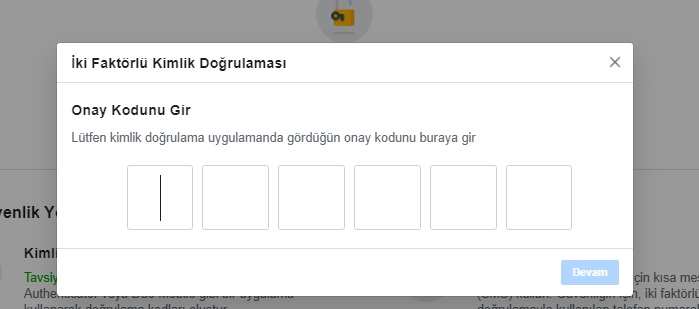
- Facebook’ta iki faktörlü kimlik doğrulamayı başarıyla kurdunuz. Artık yeni bir cihazdan veya tarayıcıdan izinsiz giriş yapıldığında size bildirilmeli/kod sorulacaktır. İşlemi tamamlamak için Bitti’ye tıklayın .
Kısa Mesaj (SMS) Yoluyla İki Faktörlü Doğrulama
Bu doğulama yönteminde, yeni bir cihazdan giriş yaptığınızda, kısa mesaj yoluyla geçici bir kod alırsınız ve daha sonra hesabınıza girmek için şifrenizle birlikte girersiniz. Başlamak için ‘Kısa Mesaj (SMS) Kullan’ butonuna tıklayın.
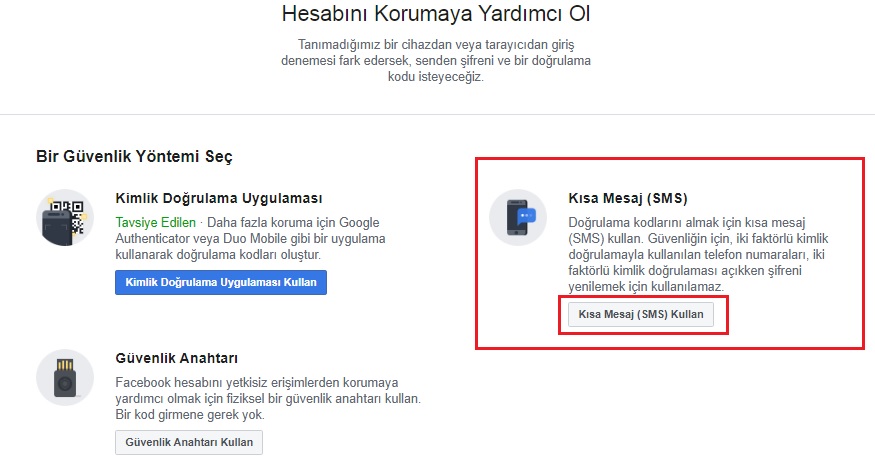
Hesabınız zaten bir cep telefonu numarası bağlıysa listelenen seçeneğe tıklayailirsiniz. Alternatif olarak, menüde görünen son seçeneği seçerek yeni bir telefon numarası ekleyebilirsiniz. Sonrasında Devam butonuna tıklayın.
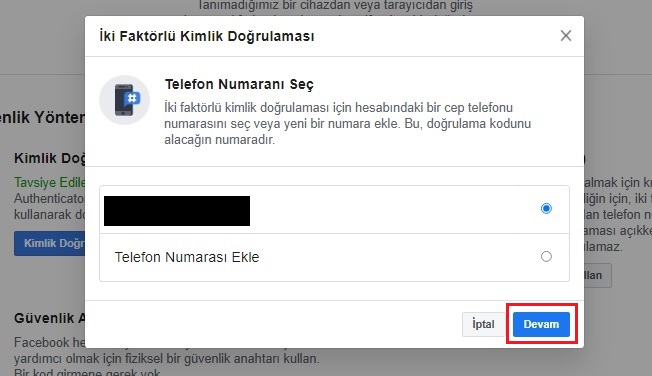
Güvenlik Anahtarı
Evet her şey tamam! Artık iki faktörlü kimlik doğrulama için ayarlanmış iki güvenlik yönteminiz var, ancak daha fazlasını ekleyelim. Güvenli olmak her zaman iyidir! Sonraki seçenek, doğrulama için kullanabileceğiniz bir güvenlik anahtarı ayarlamaktır. Başlamak için ‘Güvenlik Anahtarı Kullan’ a tıklayın .
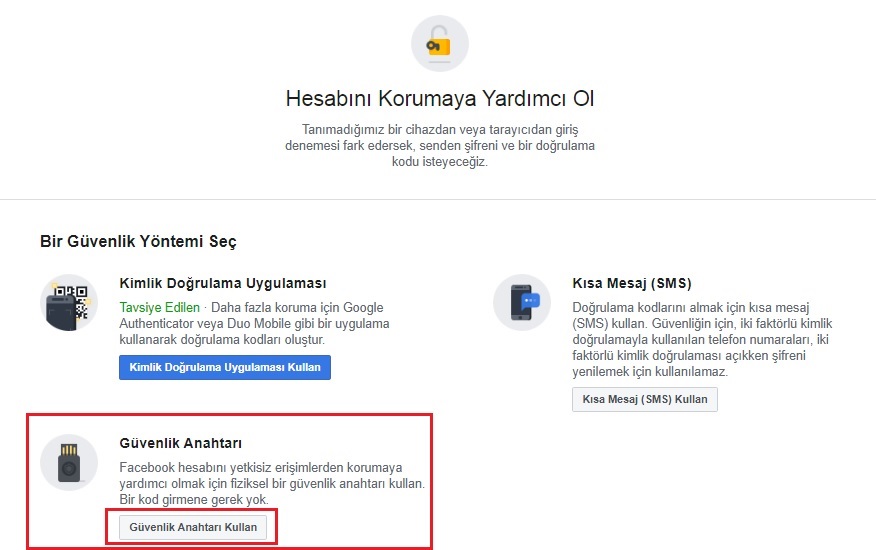
Bu yöntem için bir USB güvenlik anahtarınız olmalıdır. Tek yapmanız gereken ‘Güvenlik Anahtarını Kaydet’e tıklayarak ve ekrandaki talimatları izleyerek kaydettirmek .
Hepsi tamam! Tüm güvenlik yöntemlerini kullanarak Facebook’ta iki faktörlü kimlik doğrulamayı kurduğunuz Tebrikler!
İlginizi çekecek yazılar:
- Steam Nedir? Steam’e Dair Her Şey
- Word Dosyasını PDF Olarak Kaydetme
- Hayatınızı Kolaylaştıracak Chrome Gizli Özellikleri
TeknoHall Videoları için YouTube Kanalımıza Göz Atın!

